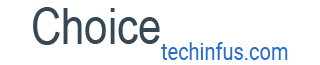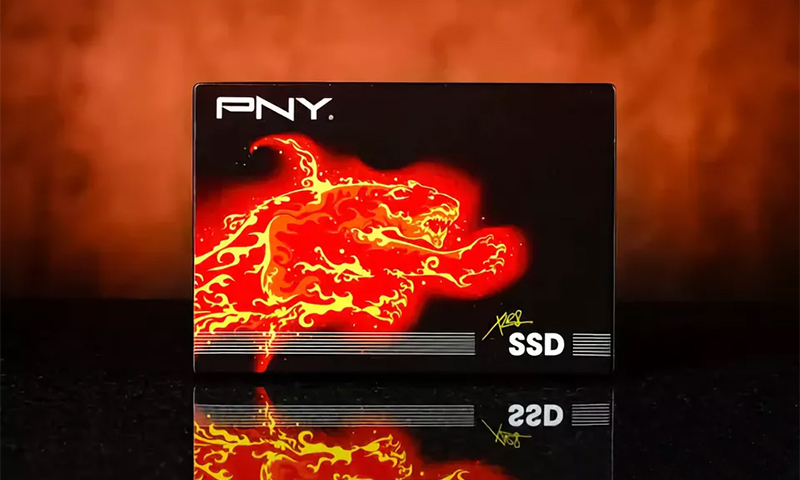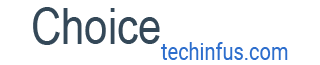Mnoho ľudí považuje SSD za príliš drahé. Áno, je to, ale naozaj stoja za svoje peniaze. V porovnaní s tradičnými pevnými diskami pevných diskov, SSD disky nájdu a prenášajú potrebné informácie viackrát rýchlejšie a pri svojej skromnej veľkosti dokážu uložiť slušné množstvo dát. Neexistujú žiadne vretená a iné rotujúce časti, vďaka čomu systém zaťažuje doslova za zlomok sekundy a počítač začne „lietať“. Po výmene magnetického disku za pokročilý SSD, si okamžite všimnete, o koľko rýchlejšie sa PC spustilo, otvárajú sa priečinky a súbory rýchlosťou blesku. Zvýši sa aj výkonnosť hier a aplikácií. Je pravda, že v jednej podmienke: ak kompetentne pristupujete k výberu pevného jadra.

obsah:
Najlepšie SSD výrobcovia - ktorá spoločnosť si vybrať
Medzi všetkými výrobcami pevných diskov sa jednotky môžu pochváliť slušnými diskami. Ich zariadenia majú naozaj vysoký výkon, trvanlivosť a vynikajúcu kvalitu zostavenia.
Keď si kúpite disk známej značky, nemôžete sa obávať, že sa ukáže, že je chybný, alebo jeho pasové údaje nezodpovedajú realite.
Zodpovedným výrobcom sú spoločnosti:
- ADATA;
- AMD;
- intel;
- Plextor;
- Western Digital.
Najlepšími jednotkami SSD týchto a niekoľkými ďalšími výrobcami, ktorých sme už v nedávnej dobe zvažovali poradie, Ale či potrebujete drahé proprietárne zariadenie, alebo si stále môžete vybrať cenovo dostupnejšie riešenie? Všetko je potrebné riešiť individuálne.
Okrem toho existuje asi tucet rôznych kritérií, ktoré je potrebné zohľadniť pri nákupe SSD - budeme sa nimi zaoberať dnes.
Princíp činnosti a SSD zariadenie

Zariadenie pevných diskov je jednoduché - ako všetko dômyselné. Vo svojich kompaktných prípadoch existuje len niekoľko elektronických obvodov, ktoré robia všetku prácu:
1. Bloky flash-pamäte - matice, získané z tranzistorových buniek, ktoré sú zapísané do dát.
2. Čip DDR DRAM je malý čip, v ktorom je uložená pamäťová vyrovnávacia pamäť. Toto je jediná vec, ktorá rozlišuje pevné disky od bežných flash diskov.
3. Riadiaca jednotka SSD je čip, ktorý je vlastne celým blokom regulátorov zodpovedných za čítanie, zapisovanie a umiestňovanie informácií do buniek.
Princíp činnosti SSD nie je obzvlášť zložitý. Zariadenie najskôr určí polohu dát (vyhľadá adresu požadovanej pamäťovej bunky) a okamžite začne čítať / zapisovať informácie.
Na rozdiel od magnetických pevných diskov nepotrebujete pohybovať hlavou po povrchu „palacinky“ - všetko sa deje na úrovni elektrických impulzov, teda takmer okamžite.
Samotné bunky sú tranzistory s bránou, ktorá má iba 2 polohy:
1. "Open" - zodpovedá logickej jednotke;
2. "Zatvorené" - zodpovedá nule.
V čase zaznamenávania bránové bunky v poli zaberajú určité pozície a môžu zostať v tejto pozícii celé roky a zachovávajú si informácie.
Typy SSD
Typ SLC
Tento typ disku je považovaný za najproduktívnejší (aj keď najstarší), preto je široko používaný v serverových počítačoch. Záznam sa týka jednostupňových pamäťových buniek, kde je v každom umiestnená len jedna bitová informácia - jeden alebo nulový binárny kód.
Táto možnosť ukladania poskytuje vysoký výkon disku a umožňuje používať tú istú bunku nekonečne mnohokrát. Rýchlosť čítania dosahuje 25 ms.
klady:
- Vysoká rýchlosť;
- Možnosť nekonečného použitia tej istej bunky;
- Trvanlivosť a spoľahlivosť.
nevýhody:
- Náklady neúmerne drahé;
- Veľmi skromná kapacita pamäte;
- Technológia nie je nová a je ťažké nájsť disk s bunkami SLC na voľnom trhu.
Typ MLC

V týchto pohonoch sa pre každý tranzistor zaznamenávajú 2 bity informácií. Rýchlosť čítania tu už nie je taká pôsobivá ako rýchlosť SLC diskov (asi 50 ms) a počet cyklov prepisovania do tej istej bunky je obmedzený na 3000-10000.
klady:
- Dosť vysoká rýchlosť;
- Veľké množstvo skladovacej kapacity;
- Kompaktná veľkosť vďaka "kompaktnému" ukladaniu dát;
- Cenovo dostupnejšie;
- Obrovský výber pohonov na trhu.
nevýhody:
- Obmedzený počet záznamov v tej istej bunke, pričom výrobcovia ju neustále znižujú.
Typ TLC

Tu sú informácie ešte kompaktnejšie: SSD zapíše 3 bity dát do jednej bunky. Vďaka tomu sú TLC pohony najmenšie. Pre kompaktnosť je však potrebné prudko znížiť rýchlosť čítania (až na 75 ms) a počet prepisovacích cyklov - až 1000-3000 krát.
klady:
- Vysoká "hustota" ukladania dát;
- Veľkosť kompaktného disku;
- Nízke náklady.
nevýhody:
- Malý počet cyklov prepisovania informácií;
- Najnižšia rýchlosť čítania.
Možnosti výberu SSD

objem
Disky SSD majú stále problémy s množstvom informácií, ktoré obsahujú - týmto parametrom výrazne strácajú magnetické pevné disky. Pokrok sa však nezastavil a stále viac a viac kapacity tuhého karbidu sa neustále objavujú na trhu.
Takéto disky sa však častejšie nakupujú výlučne na inštaláciu operačného systému a na zlepšenie jeho výkonu. Pre hry, hudbu, fotografie a filmy v staromódnom držte HDD.
Na inštaláciu softvéru je zvyčajne vyhradených 60 GB pamäte, takže malé množstvo jednotky SSD nebude predstavovať problém. Ale ak ste profesionálny programátor alebo chcete experimentovať s rôznymi úlohami, kúpte si 128-256 GB disk - určite budete mať dosť práce.
Typ rozhrania
V súčasnosti používajú disky SSD rozhrania nasledujúcich 3 typov:
1. SATA 3 - pracuje na frekvencii 6 GHz a zobrazuje rýchlosť 600 MB / s.
2. PCI Express 2.0 - má rovnakú prevádzkovú frekvenciu ako "trojka", ale má vyššiu šírku pásma a je 800 MB / s.
3. PCI Express 3.0 - najlepšie rozhranie všetkých existujúcich dnes. Rýchlosť prenosu dát je 2-3,2 GB / s.
Na trhu môžete nájsť menej produktívne a spoľahlivé diskové rozhrania - SATA 1, SATA 2 a USB. Sú však vhodné len pre staromódne základné dosky a ich vlastnosti sú niekoľkonásobne nižšie ako u vyššie uvedených rozhraní, preto je lepšie ich nákup odmietnuť.
Pracovná rýchlosť
Všetko závisí od rozpočtu. Čím rýchlejší je pohon, tým lepšie pre váš stroj, ale cena SSD sa výrazne zvyšuje. V ekonomickom segmente môžete počítať s rýchlosťou čítania 450 MB / s a 350 MB / s pri písaní.
Všeobecne platí, že tento ukazovateľ je ovplyvnený mnohými faktormi a najdôležitejšie z nich sú charakteristiky nainštalovaného regulátora. Známe spoločnosti neukladajú seriózny prístup k montáži pevného disku a neuchovávajú na kontrolnom čipe - čo je ďalší dôvod na kúpu značky namiesto namiesto neoznačeného zariadenia s neaktuálnym čipom.
Pri výbere optimálneho výkonu SSD je tiež potrebné zvážiť veľkosť jeho pamäte. Existuje viac buniek v priestrannom zariadení, takže potrebujeme dobrú rýchlosť, aby sme ich mohli rýchlo prečítať.
Ochrana proti výpadku energie
SSD s pamäťou DDR3 cache vyžaduje dodatočnú ochranu pred výpadkami. Táto funkcia umožňuje uložiť dočasné informácie o čipoch v prípade výpadku napájania jednotky. Ak máte externú ochranu (napr. Bespereboynik), potom vstavaný môže byť zanedbaný.
Dostupnosť TRIM
Táto funkcia vám umožní vyriešiť hlavný problém SSD - nesprávne čistenie miesta obsadeného zmazanými súbormi. Bez neho disk jednoducho "nerozumie", že bunky, ktoré sa stali nepotrebnými, môžu byť použité na prepisovanie a budú pokračovať v práci so zostávajúcim voľným priestorom.
Výsledkom je, že výkon pohonu, ktorý sa zaplní, sa začne postupne znižovať a zmení sa na druh skla s hráškom: zdá sa, že medzi nimi je dostatok priestoru, ale ani jeden z nich nie je možné držať.
Disk bude potrebovať určitý čas na prenos informácií z bunky do vyrovnávacej pamäte, vymazanie miesta, zmenu zastaraných údajov na nové a ich uloženie do pamäte. Prirodzene, takýto viacstupňový proces spomaľuje prácu samotného disku a počítača.
TRIM vám umožňuje vyčistiť nepotrebné informácie nie v čase prepísania údajov, ale v ľubovoľnom „voľnom“ čase, keď je pevný disk najmenej zaťažený (napríklad počas nečinnosti alebo pozadia). Je pravda, že na obnovenie omylom odstránených informácií už nie je možné.
Funkcia TRIM bude zbytočná, ak operačný systém nainštalovaný na počítači nevie, ako s týmito príkazmi pracovať.
Na jeho realizáciu potrebujeme relatívne nové operačné systémy:
1. Windows nie je staršie ako 7;
2. Linux od 2.6.33;
3. Mac OS X 10.6.6 a vyšší.
Skrytá pamäť
Každý disk má skrytú oblasť pamäte, ktorá nie je prístupná používateľovi. Jeho bunky sa používajú vtedy, keď pole hlavného pracovného priestoru zlyhajú, čo umožňuje predĺžiť životnosť disku.
Skrytá oblasť SSD môže trvať až 30% celkovej pamäte zariadenia, ale mnohí výrobcovia túto hodnotu znižujú na 10%, aby mohli užívatelia zvýšiť svoj pracovný priestor.
Bohužiaľ, tento prístup má vážnu nevýhodu. Keď je disk asi 80% plný, pri prenose údajov začne „zlyhávať“, pretože jeho rýchlosť klesá 2-3 krát. Okrem toho je na "náhradných" bunkách umiestnených TRIM, čo ovplyvňuje aj rýchlosť a čas odozvy počítačových príkazov.
Formový faktor
Pod tvarovým faktorom SSD rozumieme fyzickú veľkosť disku, umiestnenie konektorov a konektorov. Voľba závisí od toho, kde bude nainštalovaný pevný disk:
1. Pre notebooky používajte 2,5 palcové disky.
2. 3,5 ″ disky sú nainštalované v systémových blokoch PC, aj keď majú špeciálne pripojenia, 2,5 ″ bude robiť.
3. V kompaktných mobilných zariadeniach pracujú pevné disky s tvarovým faktorom 1,8 ″ alebo menej.
Materiál tela
Jednotky SSD môžu byť vyrobené z nasledujúcich materiálov:
1. plastu;
2. Hliník.
Predpokladá sa, že druhá možnosť je lepšia z hľadiska odvádzania tepla, ale to je dôležité len pre veľmi veľké SSD disky.
Faktom je, že obyčajné pevné disky v počítači sa prakticky nezohrievajú. Pre priemerného užívateľa to vôbec nevadí - plastové puzdro pohonu alebo hliník. Nemá zmysel preplácať.
Čo SSD disk vybrať

1. Ak chcete vytvoriť veľmi výkonný herný počítač, potrebujete disk SSD s pamäťovými bunkami SLC. Hlasitosť závisí od dostupnosti ďalšieho pevného disku: ak je, je dosť pevného disku pre 256 GB, inak je lepšie vziať model na 500 koncertov. Ideálnym rozhraním je PCI Express 3.0. Formulár bude závisieť od miesta inštalácie.
2. Hľadáte dobrý, ale nie drahý SSD? Vezmite model s MLC bunkami a objem v rámci 128-256 GB. Rozhranie PCI Express 2.0 poskytne dostatočnú rýchlosť.
3. Potrebujete absolútne rozpočet? Potom sa zmestí polovodičová jednotka typu TLC až do 128 GB s rozhraním SATA 3. Vyberte si formát formulára podľa typu počítača: 3,5 ″ pre stacionárne a 2,5 ″ pre prenosný počítač.
Koľko je SSD

1. Najdrahšie sú disky s pamäťovými bunkami SLC. Ich cena začína od 20-40 tisíc a dosahuje 1,2 milióna rubľov.
2. SSD s MLC bunkami je možné zakúpiť od 2000-5000 rubľov, ak je to 30-gig zariadenie, až 280 tisíc pre 2 TB disk.
3. Low-cost SSD TLC sú v rozmedzí 2000-88000 rubľov.
Bude to zaujímavé aj pre priateľov